发布时间:2023-06-08 09:46:11来源:JQDEMO.COM
photoshop怎么做出花朵圆环特效?Photoshop是一款非常实用的图片编辑软件,我们在日常生活中经常需要使用。大家都知道你可以在这个软件中修改你不满意的图片,今天小编为大家带来了制作花朵圆环特效的方法,快来看看吧。
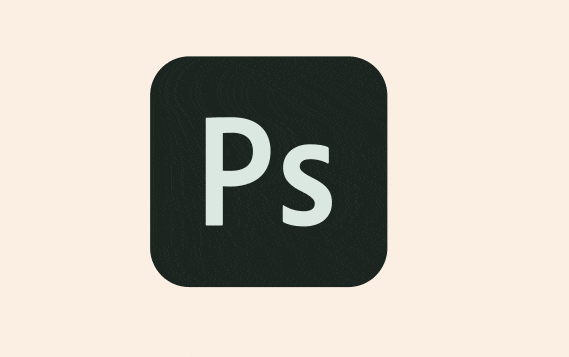
我们打开photoshop,创建一个新的空白画布。
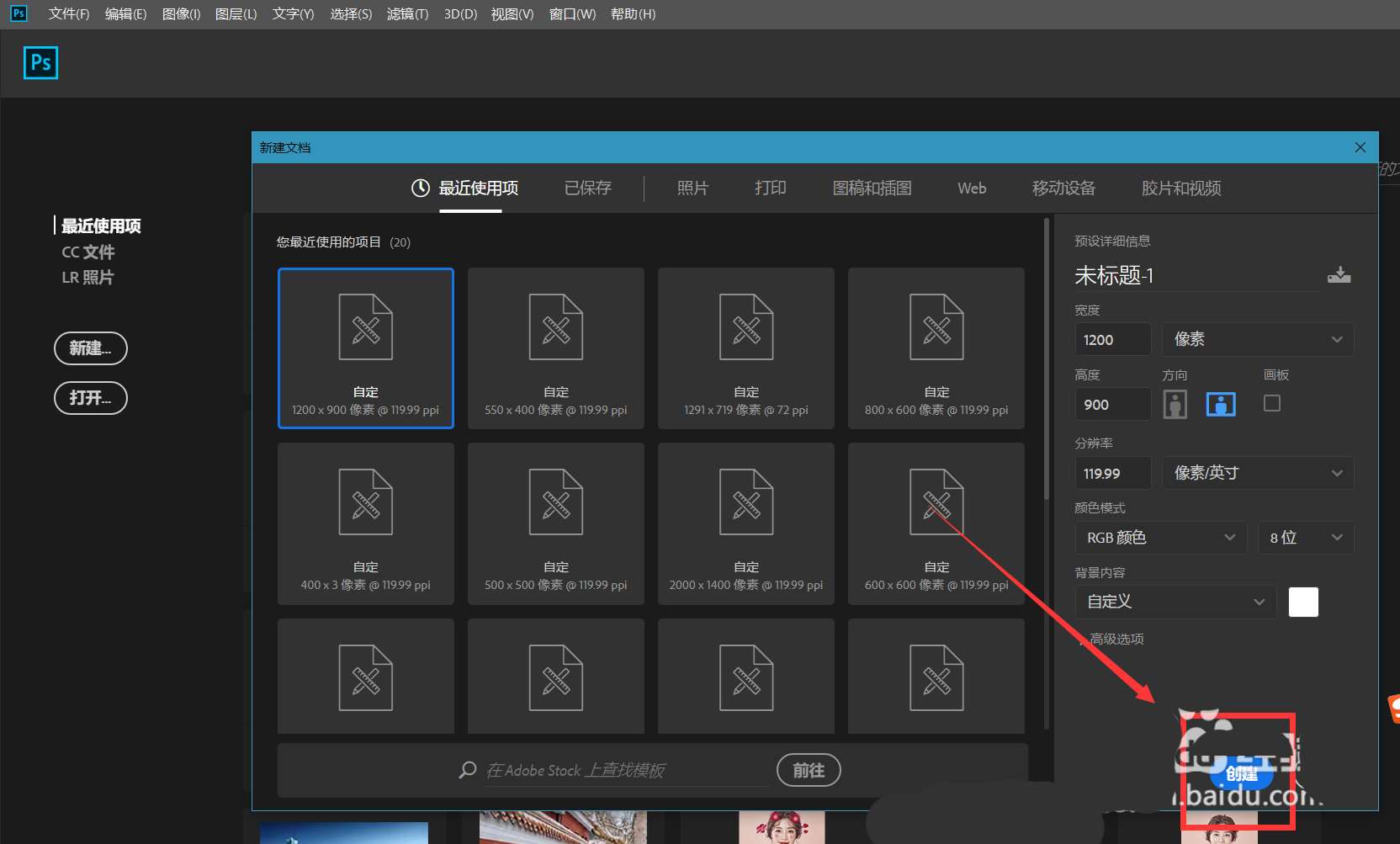
接下来,我们创建一个新的空白图层,使用自定义的形状工具,将属性设置为像素,在画布上画出花朵图案。

接下来,我们根据ctrl+t定制花卉图案,如下图所示,将中心点拖到图案下面。

接下来,我们将图案在菜单栏中旋转30度,如下图所示。

最终,我们按下快捷键ctrl+shift+alt+t,重复上一步操作,如下图所示,不断按快捷键,我们就能得到花环的效果。

Photoshop怎么做出花朵圆环特效的方法已经为大家带来了,希望能帮助到大家。JQ下载站还有许多软件操作方法和测评信息,快来关注我们吧,精彩不容错过。

Photoshop怎么开启主体抠图 开启主体抠图方法介绍

Photoshop怎么用文字制作动态效果 用文字制作动态效果方法介绍

Photoshop怎么制作立体形字体 制作立体形字体方法介绍

Photoshop怎样修改图层颜色饱和度 修改图层颜色饱和度方法介绍

Photoshop怎么制作倒计时海报 制作倒计时海报方法介绍

Photoshop怎么制作心形艺术字 制作心形艺术字方法介绍

Photoshop中拟人字体如何制作 拟人字体制作方法介绍

Photoshop中怎么制作星球效果字体 制作星球效果字体方法介绍

Photoshop喷溅效果如何制作 喷溅效果制作方法介绍

Photoshop灰度RGB混合颜色如何关闭 灰度RGB混合颜色关闭方法

Photoshop怎么做出梦幻云朵的效果 做出梦幻云朵的效果方法介绍

Photoshop2022如何消除水印 消除水印方法教程一览

Photoshop如何制作海岛海报 制作海岛海报方法介绍

Photoshop如何制作炫酷彩色字体 制作炫酷彩色字体方法介绍

Photoshop太空海报如何制作 太空海报制作方法介绍

Photoshop水墨字风格海报怎么制作 水墨字风格海报制作方法介绍

Photoshop如何抠图钢丝网并替换背景 抠图钢丝网并替换背景方法
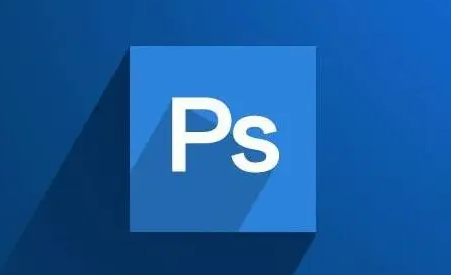
Photoshop如何改变矩形的形状 改变矩形的形状方法介绍

Photoshop怎么制作星空夜景图 制作星空夜景图方法介绍

Photoshop如何抠图 PS抠图功能使用步骤分享

铁血荣耀魂环打金高爆
229.74M | 挂机养成

皇者无限648提充器
491.69M | 挂机养成

云起龙骧
未知 | 挂机养成

赤月合击传奇高爆合击版
86.11MB | 挂机养成

极客传奇复古版
未知 | 挂机养成

楚游传奇
未知 | 挂机养成

热血传奇版
1938.73MB | 挂机养成

超变传奇官方版
210.13MB | 挂机养成

赤月屠龙传奇
304M | 挂机养成

卓越火龙传奇打金
86.11M | 挂机养成

大剑传奇怀旧服
85.99M | 挂机养成

暴力恶魔酒鬼大极品
未知 | 挂机养成

力战超爽无限刀
84.6M | 挂机养成

复古热血之美杜莎传奇
10.33MB | 挂机养成

光遇全物品白鸟破解版
1522.70MB | 挂机养成

赤月龙城1.76全新攻速版
108.93M | 挂机养成

2023-04-09
微博怎么记录我的日常 记录我的日常教程分享
小米civi2如何拼图 civi2拼图教程一览
百度网盘怎么去除手写字迹 去除手写字迹方法介绍
必胜客如何切换餐厅 切换餐厅教程分享
苹果14pro在哪修改时间 修改时间步骤分享
喜马拉雅怎么看电子书 看电子书步骤一览
红米Note12Pro打字振动怎么关 打字振动关闭方法介绍
红手指怎么关云手机声音 关云手机声音方法介绍
快手直播伴侣启用分享消息怎么打开 直播伴侣启用分享消息打开步骤